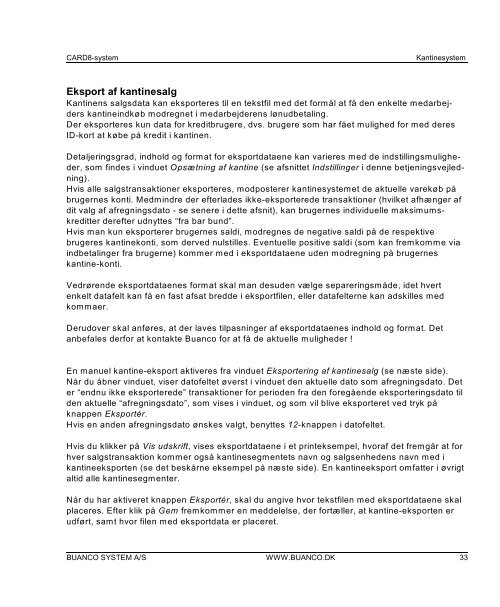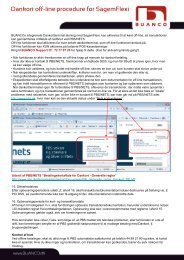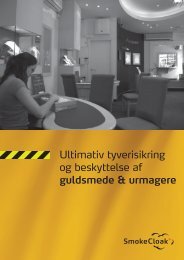C8Kantine. Vejledning i kantinesystemer. Fylder 2,3 KB - BUANCO
C8Kantine. Vejledning i kantinesystemer. Fylder 2,3 KB - BUANCO
C8Kantine. Vejledning i kantinesystemer. Fylder 2,3 KB - BUANCO
Create successful ePaper yourself
Turn your PDF publications into a flip-book with our unique Google optimized e-Paper software.
CARD8-system Kantinesystem<br />
Eksport af kantinesalg<br />
Kantinens salgsdata kan eksporteres til en tekstfil med det formål at få den enkelte medarbejders<br />
kantineindkøb modregnet i medarbejderens lønudbetaling.<br />
Der eksporteres kun data for kreditbrugere, dvs. brugere som har fået mulighed for med deres<br />
ID-kort at købe på kredit i kantinen.<br />
Detaljeringsgrad, indhold og format for eksportdataene kan varieres med de indstillingsmuligheder,<br />
som findes i vinduet Opsætning af kantine (se afsnittet Indstillinger i denne betjeningsvejledning).<br />
Hvis alle salgstransaktioner eksporteres, modposterer kantinesystemet de aktuelle varekøb på<br />
brugernes konti. Medmindre der efterlades ikke-eksporterede transaktioner (hvilket afhænger af<br />
dit valg af afregningsdato - se senere i dette afsnit), kan brugernes individuelle maksimumskreditter<br />
derefter udnyttes “fra bar bund”.<br />
Hvis man kun eksporterer brugernes saldi, modregnes de negative saldi på de respektive<br />
brugeres kantinekonti, som derved nulstilles. Eventuelle positive saldi (som kan fremkomme via<br />
indbetalinger fra brugerne) kommer med i eksportdataene uden modregning på brugernes<br />
kantine-konti.<br />
Vedrørende eksportdataenes format skal man desuden vælge separeringsmåde, idet hvert<br />
enkelt datafelt kan få en fast afsat bredde i eksportfilen, eller datafelterne kan adskilles med<br />
kommaer.<br />
Derudover skal anføres, at der laves tilpasninger af eksportdataenes indhold og format. Det<br />
anbefales derfor at kontakte Buanco for at få de aktuelle muligheder !<br />
En manuel kantine-eksport aktiveres fra vinduet Eksportering af kantinesalg (se næste side).<br />
Når du åbner vinduet, viser datofeltet øverst i vinduet den aktuelle dato som afregningsdato. Det<br />
er “endnu ikke eksporterede” transaktioner for perioden fra den foregående eksporteringsdato til<br />
den aktuelle “afregningsdato”, som vises i vinduet, og som vil blive eksporteret ved tryk på<br />
knappen Eksportér.<br />
Hvis en anden afregningsdato ønskes valgt, benyttes 12-knappen i datofeltet.<br />
Hvis du klikker på Vis udskrift, vises eksportdataene i et printeksempel, hvoraf det fremgår at for<br />
hver salgstransaktion kommer også kantinesegmentets navn og salgsenhedens navn med i<br />
kantineeksporten (se det beskårne eksempel på næste side). En kantineeksport omfatter i øvrigt<br />
altid alle kantinesegmenter.<br />
Når du har aktiveret knappen Eksportér, skal du angive hvor tekstfilen med eksportdataene skal<br />
placeres. Efter klik på Gem fremkommer en meddelelse, der fortæller, at kantine-eksporten er<br />
udført, samt hvor filen med eksportdata er placeret.<br />
<strong>BUANCO</strong> SYSTEM A/S WWW.<strong>BUANCO</strong>.DK 33